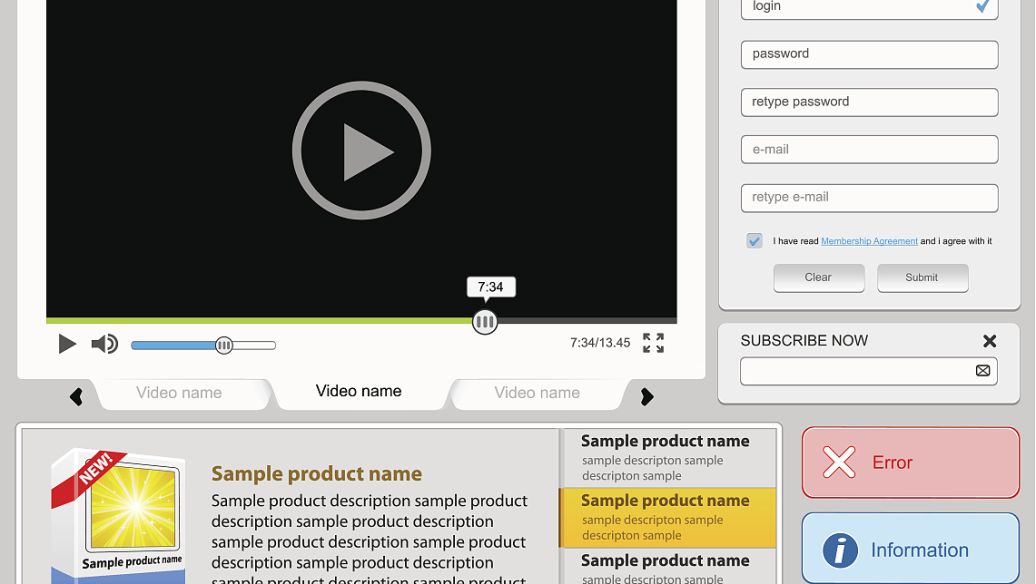photoshop吧 关注:1,247,584贴子:5,230,794
扫二维码下载贴吧客户端
下载贴吧APP
看高清直播、视频!
看高清直播、视频!
贴吧热议榜
- 1以军空袭黎巴嫩492死1645伤1654890
- 2开发黑神话谁给游科的支持最大?1319384
- 3林肯公园13年后再唱S赛主题曲1096256
- 4Asoul漫画工作室被曝压榨员工785646
- 5谁的退场台词最深入人心578292
- 6国庆档新片开启预售479150
- 7iPhone16Pro触摸屏失灵433992
- 8鬼吧第一届动画品鉴大会386538
- 9张之臻商竣程双双冲冠364144
- 10《雷霆特攻队》首曝预告313698